如何手动调整视频画布大小?推荐两个调整视频画布大小方法
发布时间:2022-02-21 18:32 星期一
我们经常在网络上看到别人分享的精彩视频,而自己却怎么也制作不出那种效果。其实想要制作出好看的视频,不是只有拍摄高手才能做到,身为拍摄小白的我们也可以通过后期剪辑的方法来制作出精彩视频。视频剪辑的方法有很多种,运用得当会让你的视频拥有意想不到的效果。例如调整视频画布大小,当我们视频四周边缘过于单调时,可以通过添加画布,调整画布大小的方式,让视频空缺的部分更好看。那如何手动调整视频画布大小呢?本期文章给大家整理了两个调整视频画布大小的方法,各位可以参考下。

方法一:借助清爽视频编辑软件
软件介绍:
这是一款功能丰富且实用的视频剪辑软件,该软件具备视频剪辑和画布调整的功能,支持导入不同格式的视频文件,拥有剪辑、添加文字、滤镜等多种编辑工具。软件不仅可以上传喜欢的图片当做视频的画布,还能自定义调整画布的大小,通过缩放视频画面的方式调整即可。并且还提供了3种视频添加画布选项,可根据自身需求调整视频的画布颜色、背景图案,给视频增添更加丰富的色彩。
操作步骤:
在手机中打开该软件,在首页功能界面点击【视频编辑】功能,选择需要调整画布的视频导入。
任意拖动下方功能栏的图标往左边移动,找到【画布】功能,进入该功能界面。双指按住屏幕,通过放大缩小的方式来调整视频画布大小,根据自身需求调整到合适的大小,点击【√】按钮,即可完成手动调整画布大小的操作。
如果想修饰画布,还可以点击“颜色”、“样式”、“模糊”等功能进行美化操作。
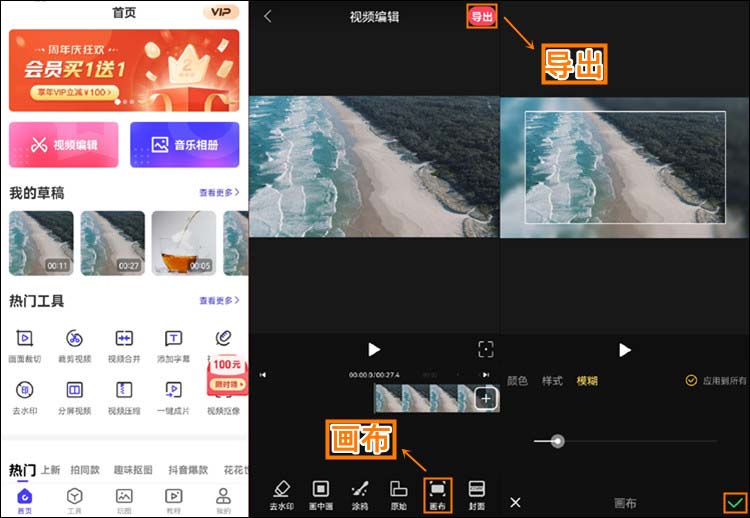
方法二:借助迅捷视频剪辑
软件介绍:
该软件是一款操作简单的手机视频剪辑工具,可以快速剪裁视频、分割视频,还有视频变速、调整视频画布大小等多种功能。就调整视频画布大小而言,该软件支持自定义添加图片作为画布,并且可以自定义调整视频画布的大小。该软件的操作简单,即使是对视频制作不熟练的小白也能轻松上手。
操作步骤:
打开该软件,点击屏幕下方的【调整画布】功能,选择视频素材导入。
通过拖动或者双指缩放视频即可调整视频的画布大小。调整完视频大小后,可以在【背景】功能里选择“纯色”“模糊”等选项来美化画布,来提升视频的观看效果。
设置完成后点击【导出】按钮即可。
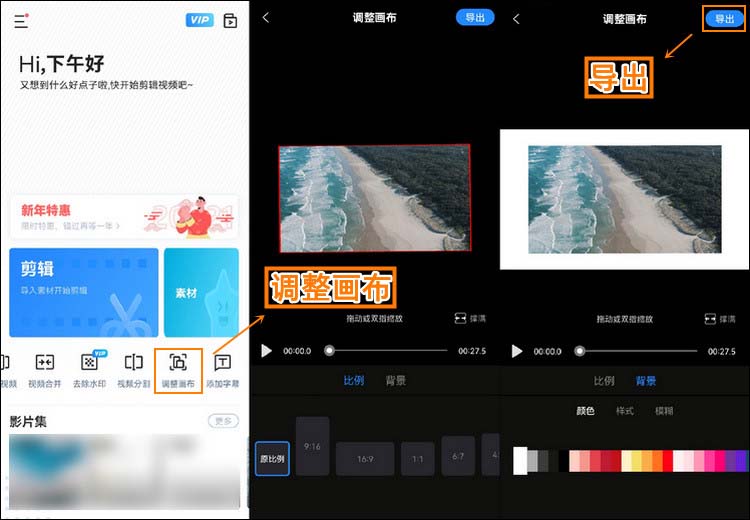
以上就是今天小编为大家分享的两个调整视频画布大小的教程了,各位现在知道如何手动调整视频画布大小了吗?学会了以上方法,就可以给我们的视频添加好看的画布背景,让视频空缺的部分更好看。如果你觉得这篇文章对你有所帮助,那不妨将这篇文章收藏起来,防止需要的时候找不到哦!

